Како да одштампате Гоогле документ са коментарима
Једна од највреднијих функција у Гоогле документима(Google Docs) је могућност вођења читаве конверзације(entire threaded conversation) у одељку за коментаре у документу.
Многи људи желе да могу да штампају ове нити коментара заједно са самим документом. Ово би могло бити архивирање процеса ревизије докумената, на пример. Али проблем је у томе што када одштампате Гоогле(Google) документ, коментари нестају на испису.

Срећом, постоји неколико креативних начина за штампање Гоогле(Google) документа са коментарима.
Извезите Гоогле документ у Мицрософт Ворд(Export The Google Document To Microsoft Word)
Најлакши начин да одштампате Гоогле документ(Google Doc) са коментарима је да га прво извезете као Ворд(Word) ( .доцк(.docx) ) датотеку.
Да бисте то урадили, када је ваш Гоогле(Google Docs) документ отворен, изаберите Датотека(File) из менија, изаберите Преузми( Download) , а затим изаберите Мицрософт Ворд (.доцк)(Microsoft Word (.docx)) .

Сачувајте документ на рачунару. Сада, када отворите датотеку у Мицрософт Ворд(Microsoft Word) -у , видећете да су коментари укључени.
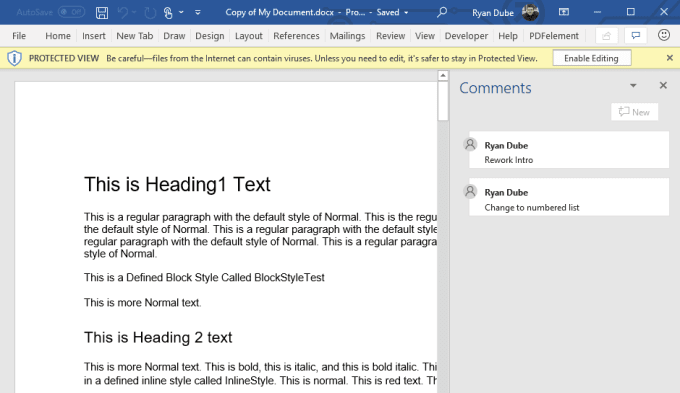
Ако не видите коментаре, изаберите Преглед(Review) у Ворд менију, изаберите Коментари(Comments) на траци и изаберите Прикажи коментаре(Show Comments) .

Сада сте спремни за штампање. Само(Just) изаберите Филе(File) из менија, а затим Принт. (Print.)Требало би да видите да се коментари појављују у прегледу са десне стране. Притисните дугме Штампај(Print) да пошаљете документ на штампач(send the document to the printer) .
Ако не видите коментаре у прегледу штампања, изаберите Одштампај све странице(Print All Pages) у оквиру Подешавања(Settings) и уверите се да је изабрано Принт Маркуп .(Print Markup)

Ово ће учинити да се коментари појаве на одштампаном документу.
Ако имате Мицрософт Ворд(Microsoft Word) на рачунару, ово је најбржи и најлакши начин да одштампате Гоогле документ(Google Doc) са коментарима.
Извезите Гоогле документ у ОпенОффице(Export The Google Document To OpenOffice)
Ако немате лиценцирану копију Мицрософт Ворд(Microsoft Word) -а , друга опција је да извезете документ као ОпенДоцумент(OpenDocument) ( .одт(.odt) ) датотеку. Ову датотеку можете отворити са бројним ОпенДоцумент(OpenDocument) компатибилним програмима као што су Апацхе ОпенОффице(Apache OpenOffice) , ЛибреОффице(LibreOffice) и још много тога.
Да бисте то урадили, унутар Гоогле докумената(Google Docs) можете извести у ОДТ(ODT) тако што ћете изабрати Датотека(File) из менија, изабрати Преузми(Download) и изабрати ОпенДоцумент Формат (.одт)(OpenDocument Format (.odt)) .
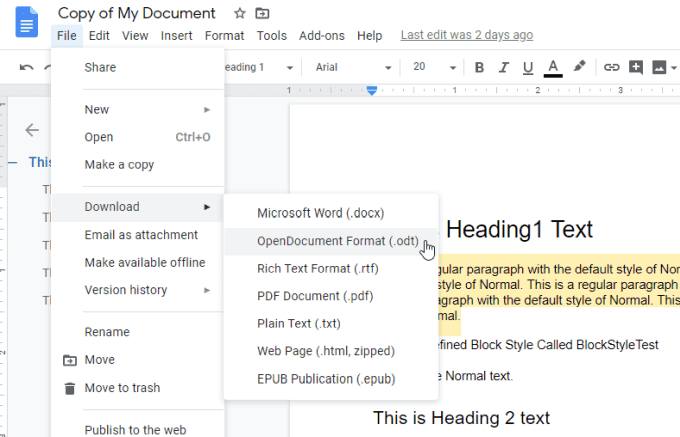
Сачувајте ОДТ(ODT) датотеку на рачунару.
Можете отворити датотеку у било којој ОпенДоцумент(OpenDocument) датотеци користећи жељени програм као што је ОпенОффице Вритер(OpenOffice Writer) . Видећете у овом документу да су сви коментари укључени на десној маргини.
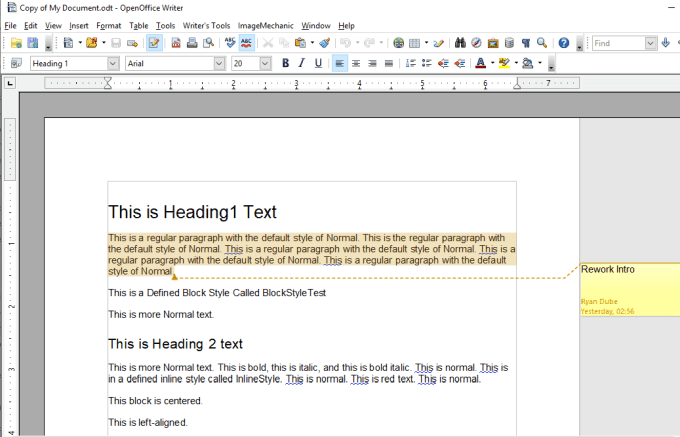
Можете одштампати документ (са коментарима) тако што ћете изабрати Датотека(File) из менија и изабрати Штампај(Print) .
Можда нећете видети коментаре у прегледу штампе. Ако је то случај, изаберите падајући мени Коментари и изаберите (Comments)место на крају документа(Place at end of document) или место на крају странице(Place at end of page) .
Коментари ће се штампати на самом дну документа или на дну појединачних страница на којима постоје коментари.
Преузмите Гоогле документ као веб страницу(Download The Google Document As a Web Page)
Ако не желите да користите спољну апликацију за штампање Гоогле документа(print a Google document) са коментарима, можете да конвертујете документ у ХТМЛ(HTML) датотеку и користите Цхроме-ову функцију штампања да бисте га одштампали са коментарима.
Да бисте то урадили, изаберите Датотека(File) из менија, изаберите Преузми(Download) и изаберите Веб страница (.хтмл, зипована)(Web Page (.html, zipped)) .
Ово ће сачувати зип датотеку на вашем рачунару. Распакујте датотеку, а затим отворите ХТМЛ(HTML) датотеку помоћу Цхроме(Chrome) -а .
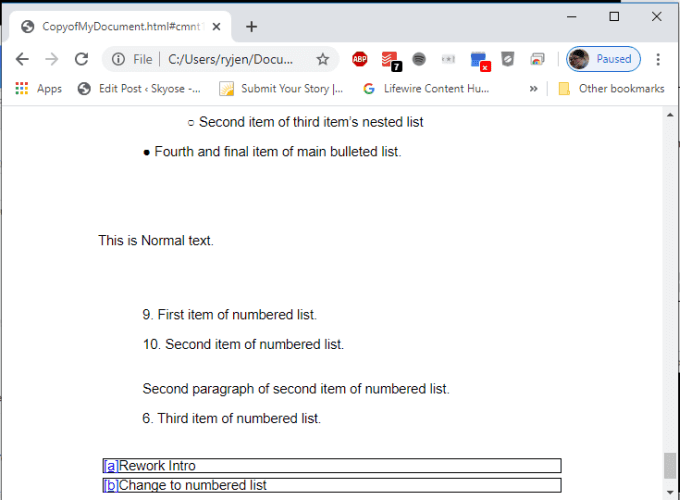
Видећете коментаре означене у сваком реду где је коментар постојао у Гоогле документу(Google Doc) као писмо. На дну документа видећете све коментаре поред њихове ознаке слова.
Да бисте одштампали документ, само притисните икону менија са три тачке у горњем десном углу Цхроме(Chrome) прозора и изаберите Штампај(Print) .

Изаберите штампач на коме желите да штампате и изаберите Штампај(Print) . Цео документ укључен са коментарима ће се одштампати на штампачу који сте изабрали.
Користите додатак за Цхроме за снимање целе странице(Use The Full Page Screen Capture Chrome Extension)
Ако више волите да користите Цхроме(Chrome) прегледач, али вам се не свиђа форматирање функције извоза у ХТМЛ(HTML) , уместо тога можете да инсталирате Цхроме екстензију Снимање екрана целе странице(Full Page Screen Capture Chrome extension) .
Ова функција убацује малу икону камере на врх вашег Цхроме(Chrome) прегледача на коју можете да кликнете да бисте снимили снимак екрана целог документа Гоогле(Google Docs) докумената.

Када инсталирате проширење(installed the extension) и спремни сте да снимите документ, притисните икону камере.
Ово ће отворити нови прозор са насловом Снимање екрана целе странице(Full Page Screen Capture) , са приказаним целим документом, укључујући коментаре.

Да бисте га одштампали, само изаберите ПДФ(PDF) икону на врху да преузмете документ у ПДФ(PDF) формату и одштампате га са рачунара.
Користите додатак за Цхроме за штампач Гоогле документа са коментарима(Use The Google Document With Comments Printer Chrome Extension)
Још једно одлично проширење које функционише за штампање Гоогле(Google) документа са коментарима је Цхроме додатак Гоогле Доцумент витх Цомментс Принтер(Google Document with Comments Printer Chrome extension) .
Када инсталирате ово проширење, икона штампача ће се појавити на врху вашег Цхроме(Chrome) прегледача. Ово проширење заправо додаје функционалност Гоогле документима(Google Docs) за штампање вашег документа Гоогле(Google Docs) докумената са коментарима.
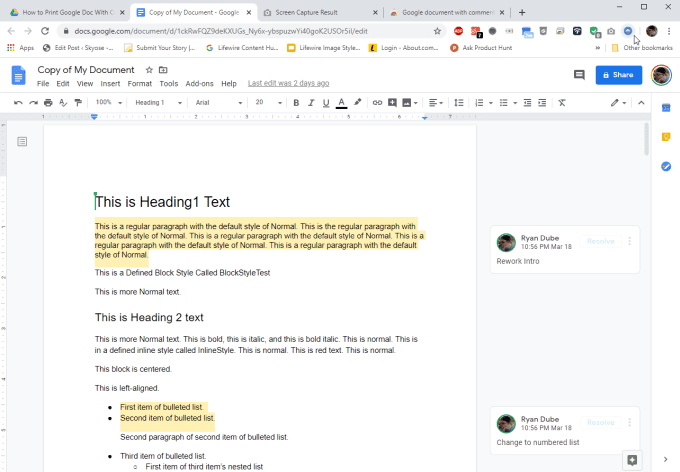
Када изаберете икону, појавиће се искачући прозор који вам даје могућност да изаберете да ли желите да укључите коментаре у испис и како желите да ти коментари буду форматирани.
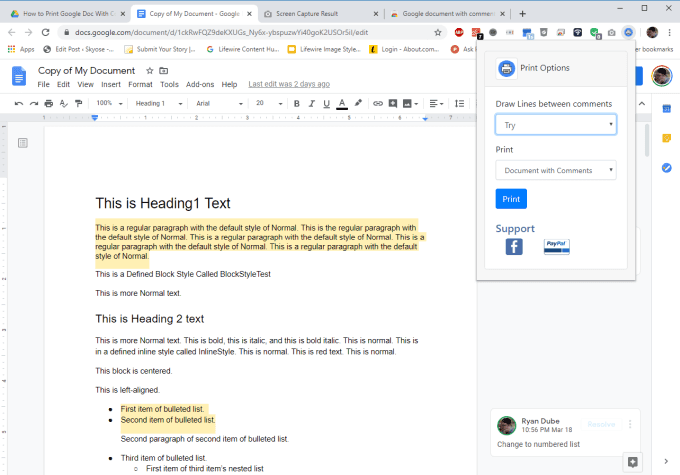
Можете одабрати да одштампате само коментаре или цео документ са укљученим коментарима. Такође можете да имате проширене линије између коментара ако желите.

Пре него што проширење одштампа документ, имаћете могућност да изаберете на који штампач желите да га пошаљете. Када то урадите, видећете преглед штампе, са коментарима приказаним десно од сваке странице на којој се налазе.
Штампање коментара на Гоогле документима(Printing Google Doc Comments)
Као што видите, иако не можете да одштампате Гоогле(Google) документ са коментарима јер та функција недостаје у Гоогле документима(Google Docs) , постоји много решења.
Било да одаберете спољну апликацију као што је Мицрософт Ворд(Microsoft Word) , ХТМЛ(HTML) испис или неко од проширења за Цхроме(Chrome) , заиста зависи од личних преференција. Свака опција је исто тако једноставна и лака као и следећа.
Related posts
Како уградити ХТМЛ у Гоогле документ
Како направити графикон у Гоогле документу (водич)
Како преузети Гоогле Цхроме ван мреже (самостални) инсталациони програм
Како додати музику у Гоогле слајдове
Како направити образац за Гоогле документе који се може испунити са табелама
Како да синхронизујете Гоогле календар са Оутлоок-ом
Како пронаћи дупликате у редовима и ћелијама у Гоогле табелама
Како додати анимацију у Гоогле слајдове
Како променити боју позадине на Гоогле документима
Како блокирати веб локације на Гоогле Цхроме-у
10 најбољих шаблона Гоогле образаца
Како да преместите Гоогле Аутхентицатор на нови телефон без губитка приступа
Како користити Гоогле Ассистант на Виндовс 10
Како зауставити персонализоване огласе и резултате претраге на Гоогле-у и Фацебоок-у
Како да користите Гоогле резервну копију и синхронизацију за прављење резервне копије вашег чврстог диска
Како увести податке у Гоогле табеле са другог листа
Избришите информације о личним активностима које прикупља Гоогле
Поделите документ у колоне у Гоогле документима
Како уметнути бројеве страница у Ворд и Гоогле документе
Како да подесите своју веб локацију на Гоогле аналитици
